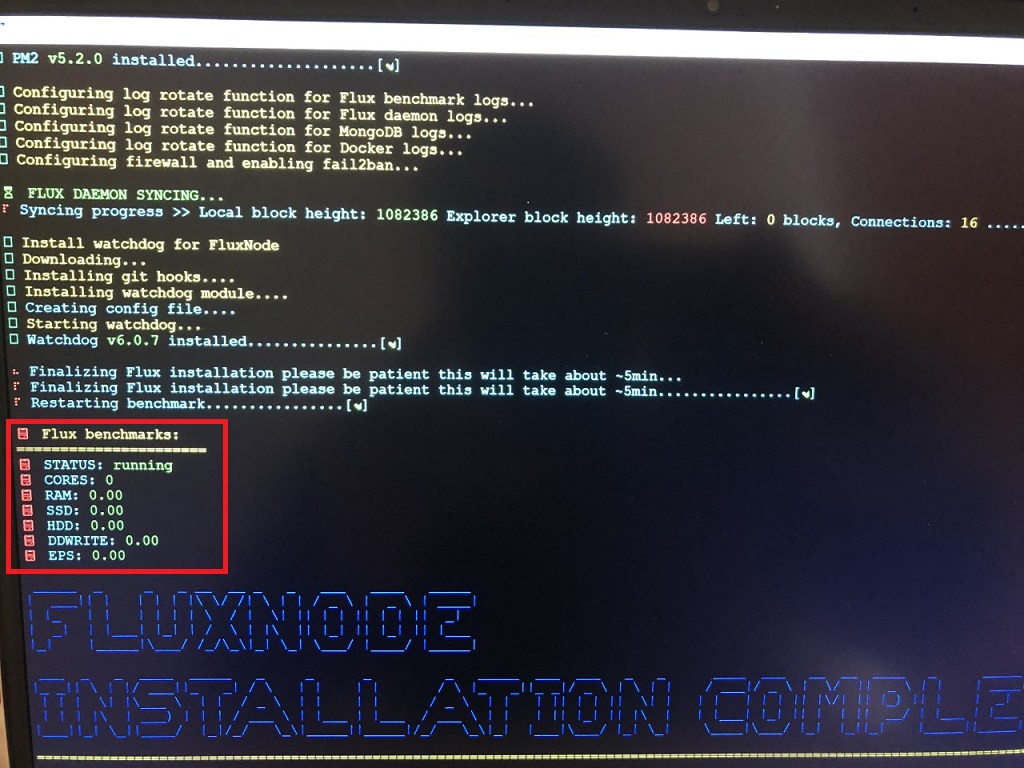FLUXのノード(Node)の設定方法:4
4,VPSの設定
2,VPSの設定 の続きとなります。
おさらいすると、「2」→「エンター」からですね。
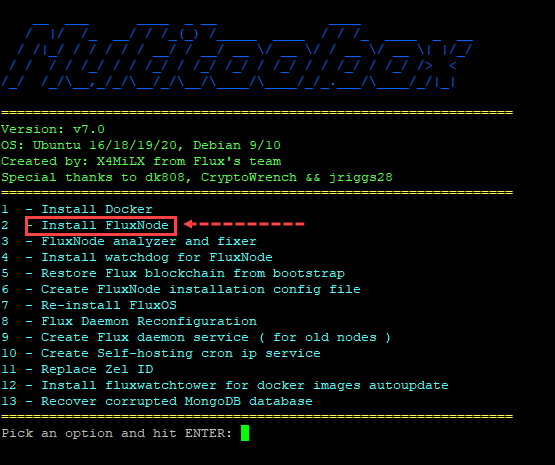
(1)ゼルコア情報を入れていく
■IdentityKeyの入力してください。
※以前はPrivateKeyとなってましたが同じです。
※「コピー」→「右クリック」で入力可能です。
3,ゼルコアの確認 を参照
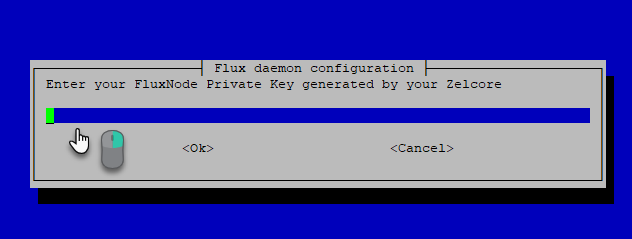
■collateral txid の入力
※「コピー」→「右クリック」で入力可能です。
3,ゼルコアの確認 を参照
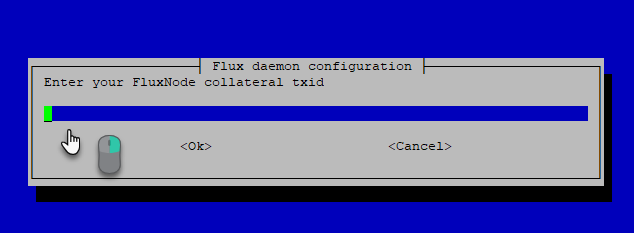
■output index の入力です
※「コピー」→「右クリック」で入力可能です。
3,ゼルコアの確認 を参照
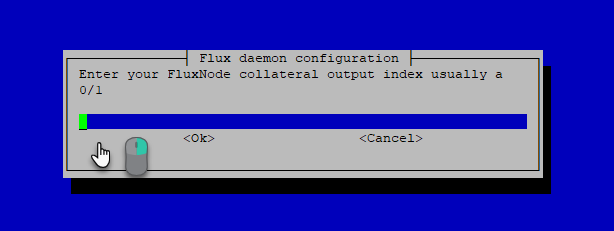
「エンター」で進んでください。
次は以下が表示されますので「1」→「エンター」でお願いします。
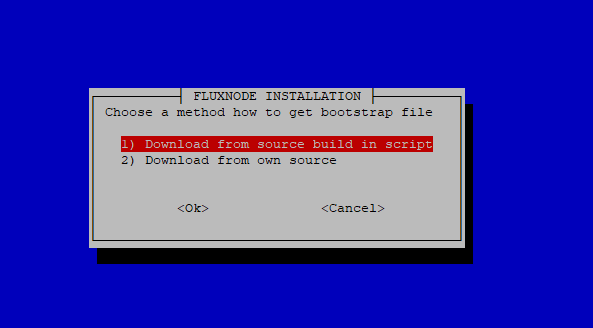
そうすると、、、以下画面が出てきて20分くらい待たされる場合もあります。
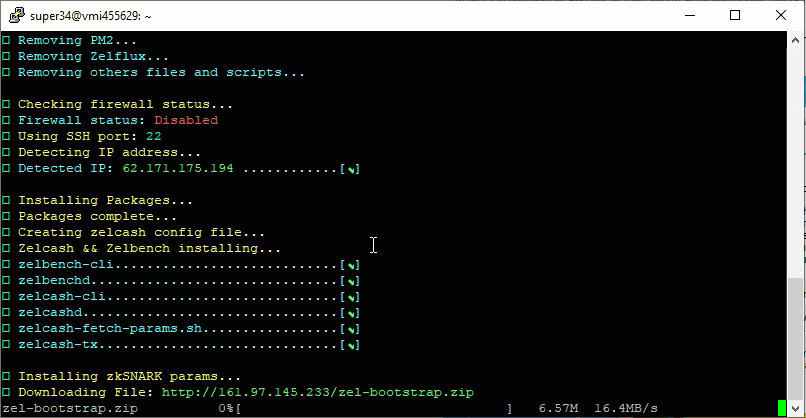
上記が終了すると、
■ZEL ID の入力です。
※「コピー」→「右クリック」で入力可能です。
3,ゼルコアの確認 を参照
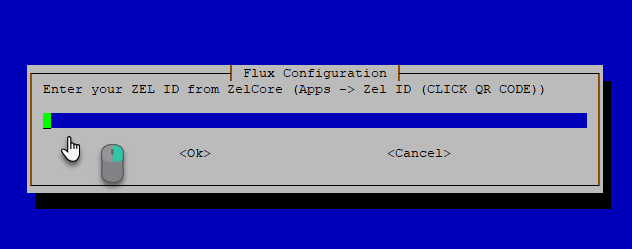
これを入力すると、次に進みますが矢印ボタンで「No」も選べます(任意)
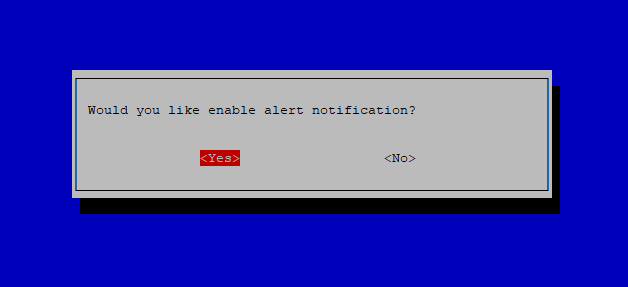
ここからまた20分程度待つと、、、
以下が出たら一旦終わりです(動いてない場合もあります)※超重要
簡単にチェックする方法は下記画像の少し上に記載のある「benchmark」を見てください。
クリアしていれば問題ないです。
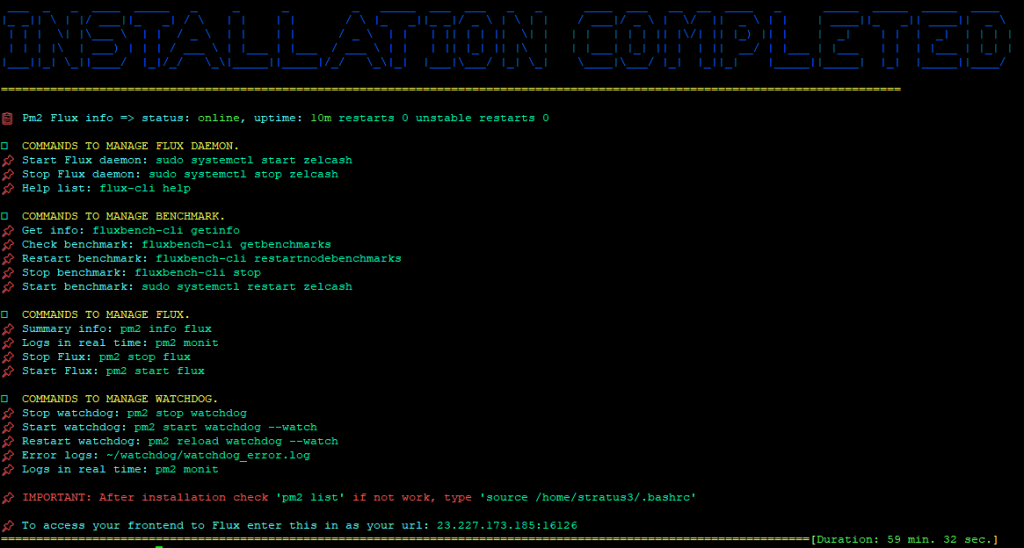
■「benchmark」の失敗例
※理由はいろいろとあるので一概に言えません。アラートが出るのでそこを確認くださいませ。
下記の場合はHDD容量が足りてませんでした(下記は結局うまく行きませんでした。)